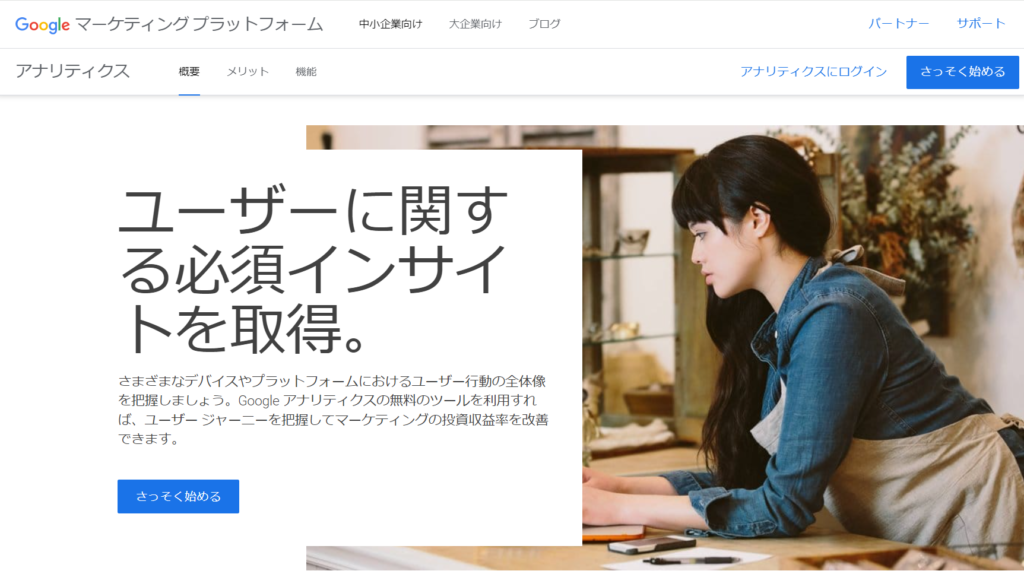
table of contents
Googleアナリティクスとは
無料で使用可能で、非常に高機能なツールです。
サイト全体のアクセス数、ページ別、流入元の状況など、数多くのデータが確認できます。
UAとGA4
UA(従来のGoogleアナリティクス)は2023年7月にサポートが終了しました。
- UAはWebサイトのページ単位の計測
- GA4はアクセス解析がユーザー中心 例)複数デバイスでもユーザを認識可能
導入手順
Googleアナリティクスアカウントの作成(事前にGoogleアカウントの作成外必要)
データ保持期間を14か月に変更する
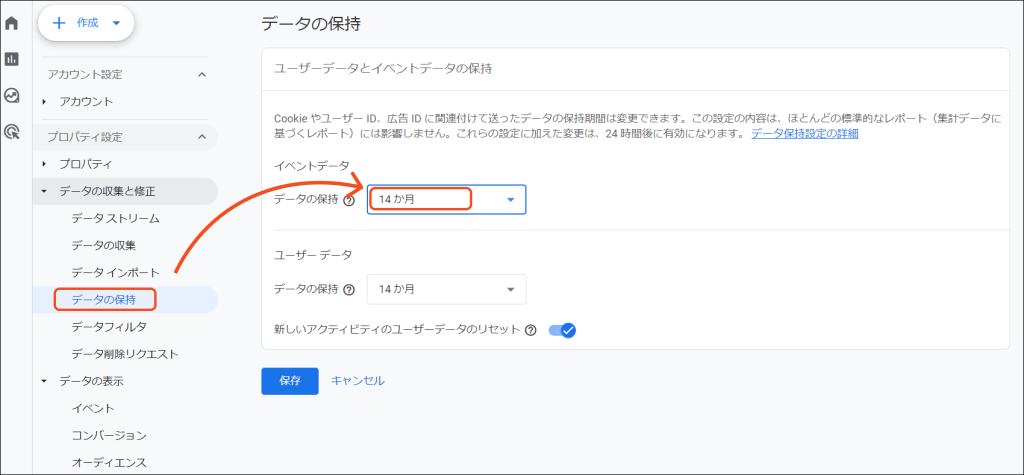
プロパティの設定
| プロパティ名 | 分析したいサイトの名前 |
| レポートのタイムゾーン | 国内向けのサイトの場合日本に変更 |
| 通貨 | 国内向けのサイトの場合日本円に変更 |
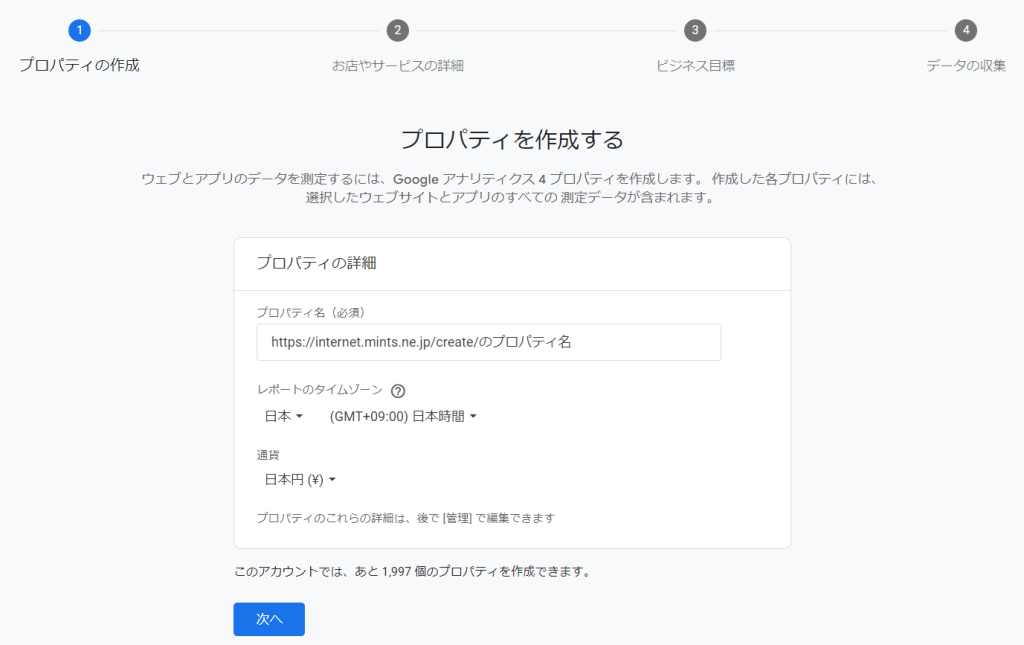
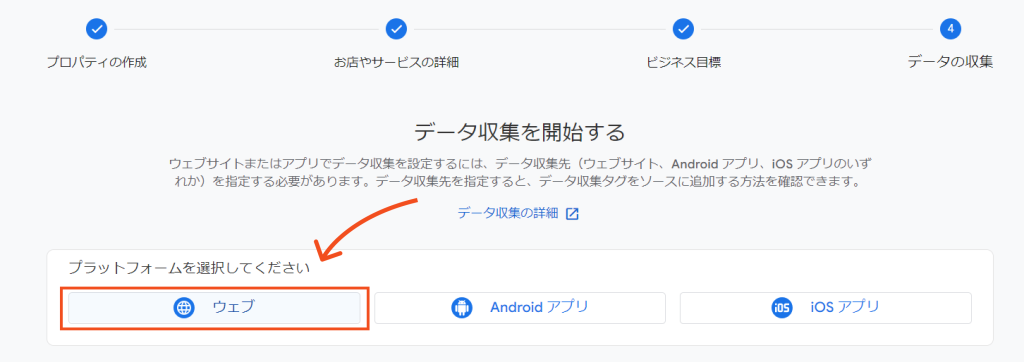
データストリームの設定
データストリーム…分析するプラットフォーム
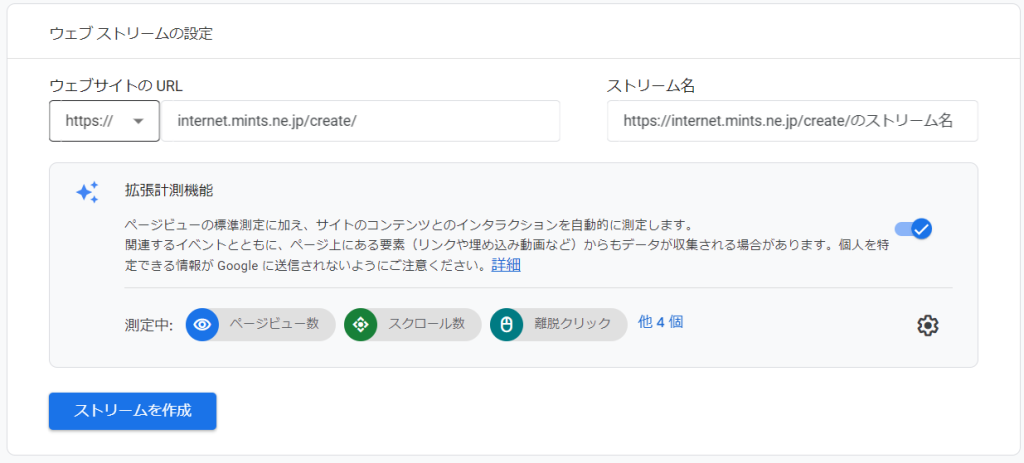
| ウェブサイトのURL | アクセス解析を行いたいサイトのURL |
| ストリーム名 | サイトの名称 |
データストリームの作成後測定IDが確認できます。
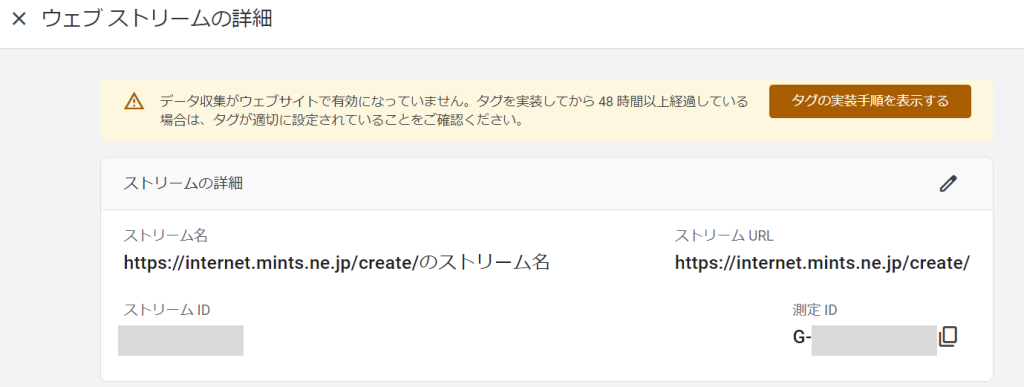
トラッキングコード、測定IDについて
| 種別 | 書式 | 概要 |
|---|---|---|
| トラッキングID | UA-XXXXXXX | プロパティを一意に特定するID Googleアナリティクスでデータを計測するためにはトラッキングIDが必須 UAプロパティの計測時に活用するID |
| 測定ID | G-XXXXXXX | GA4プロパティの計測時に活用するID |
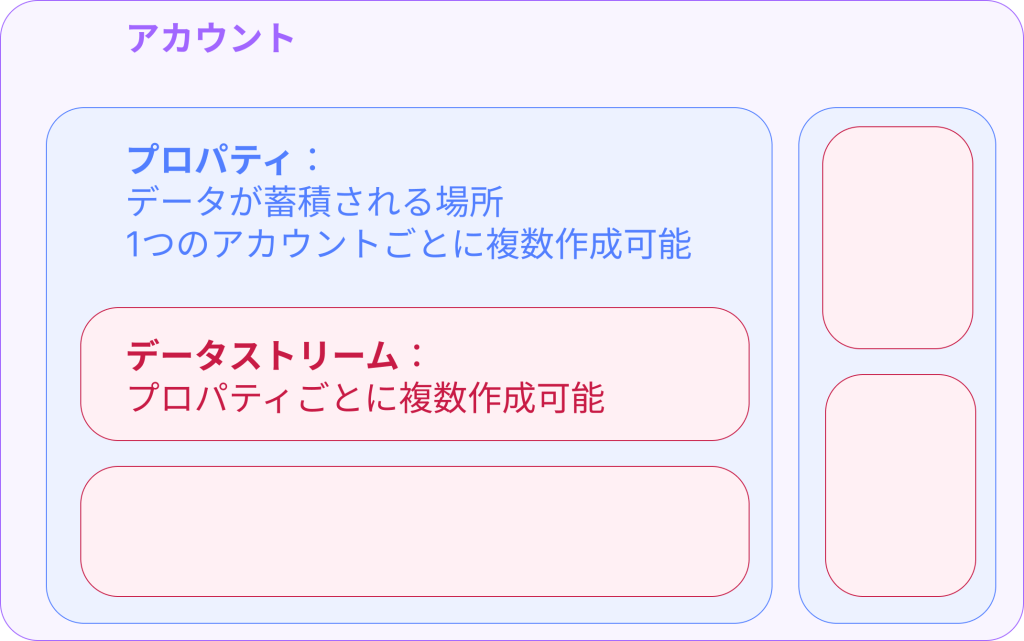
| アカウント | 1つのアカウントで、最大で50個のプロパティ |
| プロパティ | 1つのWebサイトにつき1つ設定 プロパティごとに、トラッキングIDが発行されます |
| データストリーム | 複数作成することもできますが、基本的には1つだけ作成 |
両方作成しておくことをオススメします
▼トラッキングコード現在取得できない?
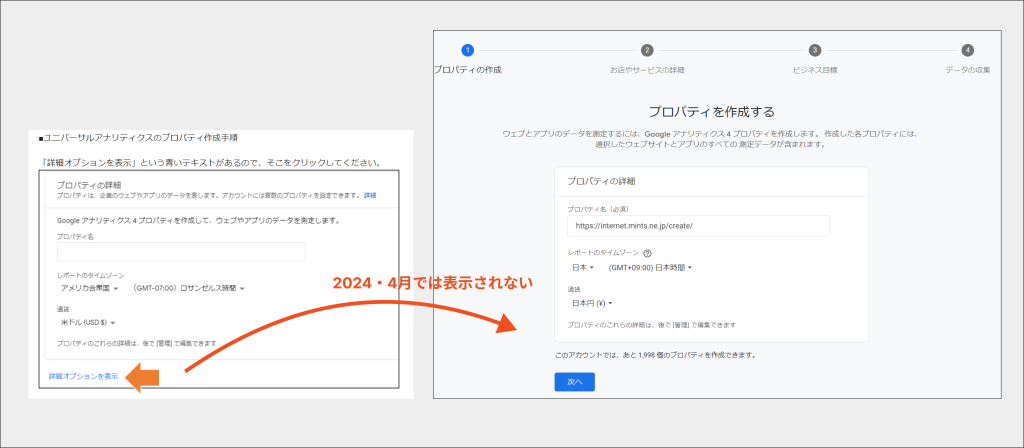
プラグイン「Site Kit by Google」
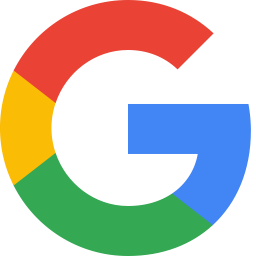
プラグインをインストール有効化するとセットアップを開始のボタンが表示されます
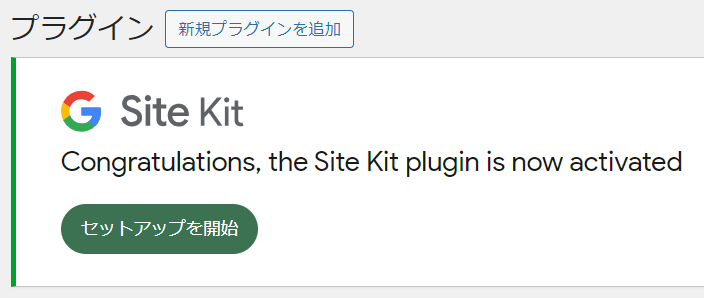
▼アクセスできる情報はすべてチェック
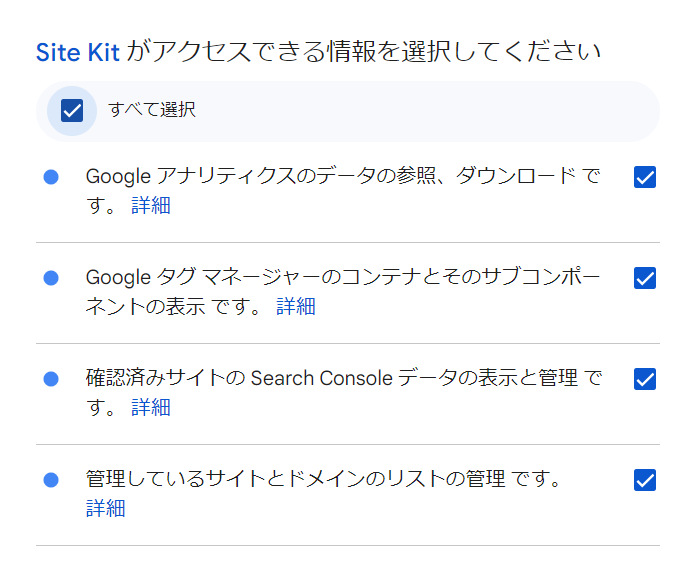
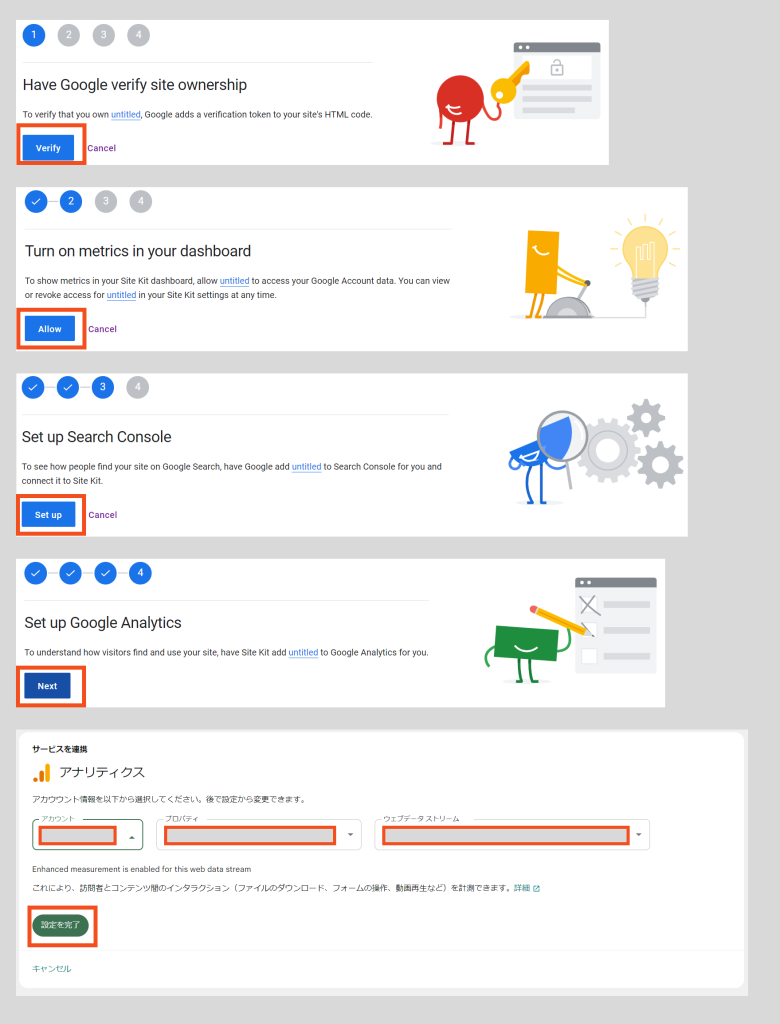
▼「Googleサーチコンソール」の設定も済ませてくれています。
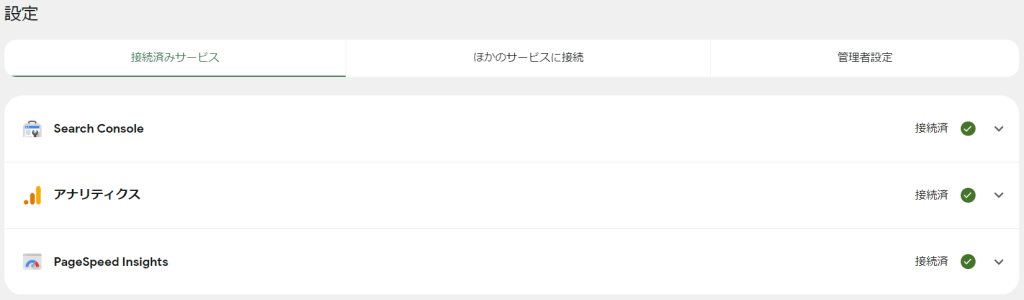
サブディレクトリの解析
GA4ではUAにあった「ビュー」機能がありません。
→サブディレクトリのみの解析をしたい場合、サブディレクトリのサイトごとにプロパティを分けてする方法があります。



